Comme ses prédécesseurs, Windows 11 n'est pas sans erreurs et problèmes que l'utilisateur rencontre de manière inattendue. Le forum officiel de la communauté Microsoft regorge d'utilisateurs qui se plaignent chaque jour de nouveaux bogues. L'un de ces problèmes est l'erreur 740, qui apparaît lorsqu'un utilisateur tente d'installer une imprimante sur son appareil Windows 11.
Selon les recherches effectuées, cela peut se produire pour un certain nombre de raisons telles que des incohérences générales, le manque d'autorisations suffisantes, des pilotes corrompus. Quelle que soit la cause du problème dans votre cas, les méthodes de dépannage que nous avons mentionnées ci-dessous peuvent vous aider à vous débarrasser définitivement de cette erreur. Vérifier Comment forcer la suppression ou la désinstallation de l'imprimante sous Windows 10/11.

1. Reconnectez l'imprimante
Si Windows ne reconnaît pas votre imprimante ou semble incapable de l'installer, la première chose à faire est de retirer l'imprimante de l'appareil et de la reconnecter. Il se peut qu'un problème temporaire du système soit à l'origine de cette erreur, et la reconnexion de l'imprimante peut vous aider à vous en débarrasser.
Si vous utilisez une imprimante filaire, retirez soigneusement les fils, puis reconnectez-les. Si vous utilisez une imprimante sans fil, vous devrez la déconnecter du routeur.
Si la reconnexion de l'imprimante ne résout pas le problème, passez à la méthode suivante ci-dessous.
2. Démarrez l'assistant d'installation de l'imprimante avec des privilèges d'administrateur
L'une des raisons les plus courantes derrière l'erreur 740 sous Windows est le manque de privilèges administratifs. Le correctif qui a aidé de nombreux utilisateurs à résoudre ce problème consistait à démarrer manuellement l'assistant d'installation de l'imprimante en tant qu'administrateur. Vous pouvez essayer cette méthode même si vous utilisez déjà un compte administrateur.
Dans cette méthode, nous utiliserons l'invite de commande pour y parvenir.
Voici ce que vous devez faire:
- Clique sur Win + R Ouvre la boîte de dialogue "Exécuter".
- Type cmd Dans la zone Ouvrir et appuyez sur Ctrl + Maj + Entrée Pour ouvrir une invite de commande avec des privilèges d'administrateur.
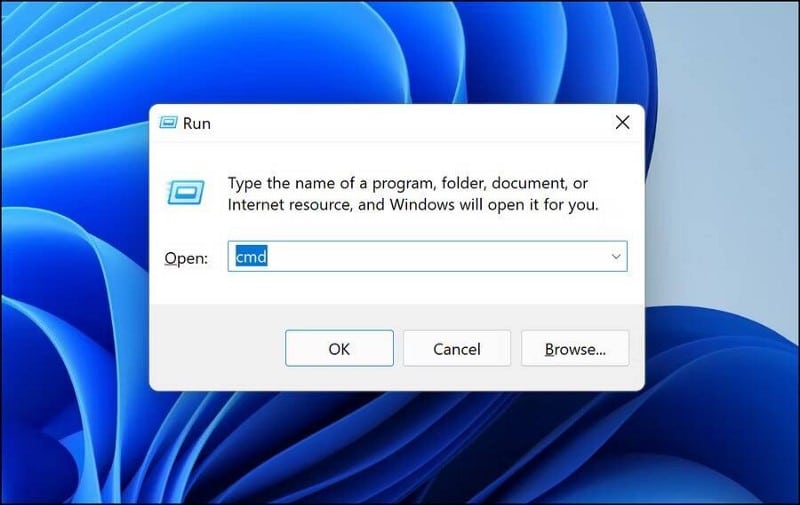
- Dans la fenêtre d'invite de commande, tapez la commande ci-dessous et appuyez sur Entrer.
rundll32 printui.dll ، PrintUIEntry / il
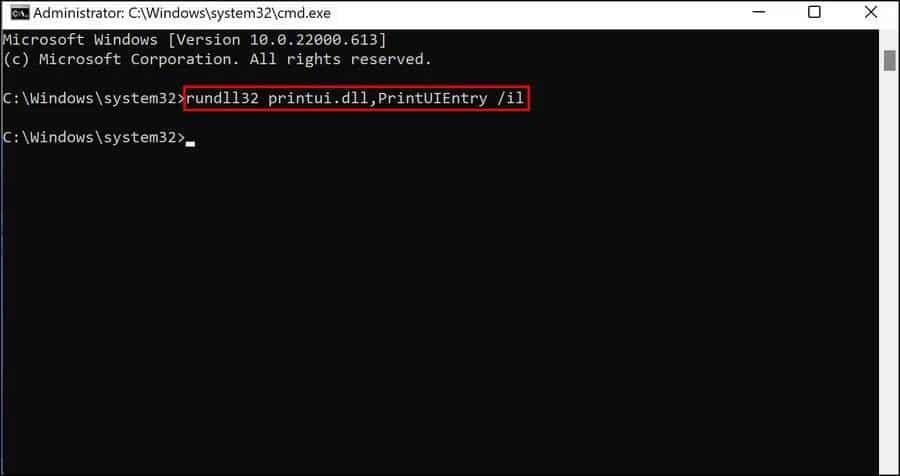
- Une fois la commande exécutée, fermez l'invite de commande et vérifiez si l'imprimante est installée avec succès.
Si ce n'est pas le cas, essayez d'abord de désactiver l'invite de contrôle de compte d'utilisateur, puis essayez les étapes ci-dessus. Voici comment procéder :
- Clique sur Win + R Ouvre la boîte de dialogue "Exécuter".
- Type paramètres de contrôle du compte utilisateur Dans la zone Ouvrir et cliquez sur OK.
- Dans la fenêtre suivante, faites glisser la barre vers Ne pas notifier et cliquez sur OK pour enregistrer les modifications.
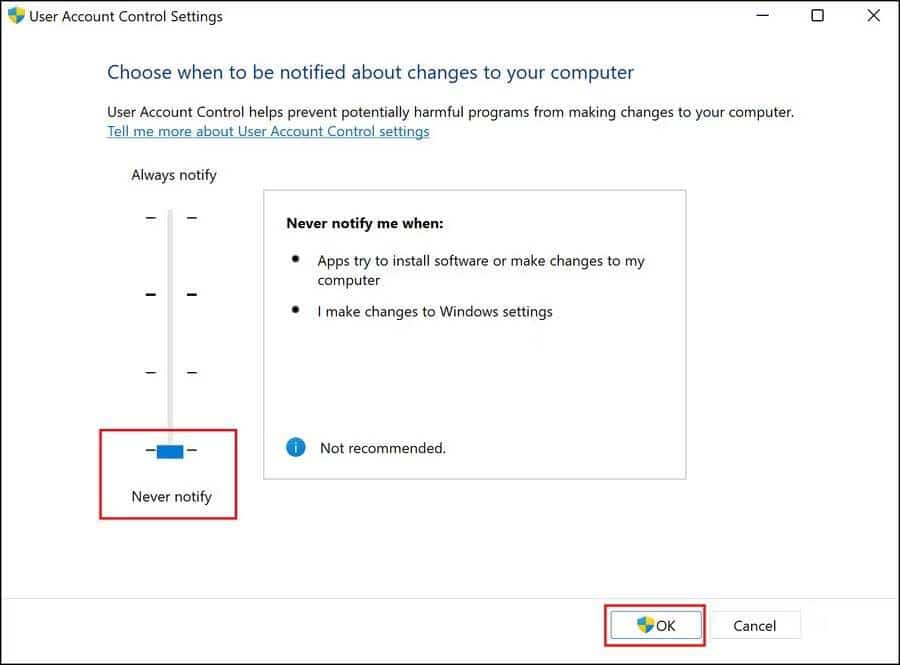
Une fois l'imprimante installée, assurez-vous de remettre vos paramètres de contrôle de compte d'utilisateur à leur état normal, car ce service aide à protéger votre système contre les modifications indésirables et les logiciels malveillants. Vérifier Comment connecter votre imprimante sans fil à un réseau Wi-Fi.
3. Exécutez l'utilitaire de résolution des problèmes d'imprimante
Une autre solution efficace qui peut vous aider à résoudre les problèmes liés à l'imprimante consiste à exécuter l'outil de dépannage de l'imprimante.
Cet outil de dépannage a été développé par Microsoft pour rechercher des problèmes au sein du système qui pourraient vous empêcher d'installer ou d'utiliser des imprimantes sous Windows. Si le dépanneur détecte un problème, il vous en informera et vous proposera des correctifs que vous pourrez appliquer automatiquement.
Voici comment exécuter l'outil de dépannage de l'imprimante sous Windows :
- Clique sur Win + I pour ouvrir les paramètres Windows.
- Sélectionner Système De la partie droite.
- Cliquez Dépannage sur le côté droit de la fenêtre.
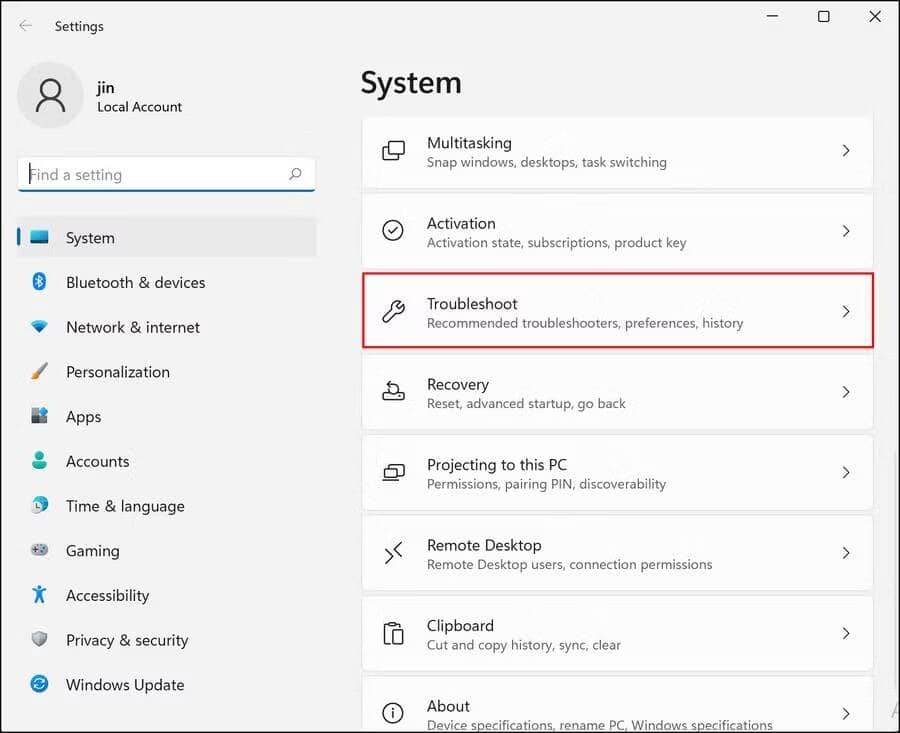
- Dans la fenêtre suivante, recherchez Dépannage de l'imprimante. Si vous ne le trouvez pas, touchez Autres dépanneurs.
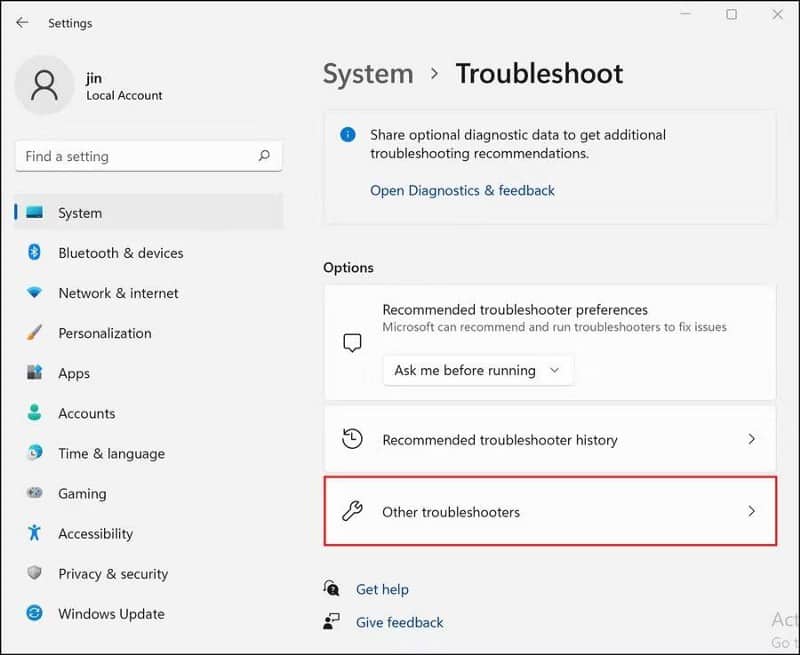
-
- Vous devriez voir une liste d'outils de dépannage dans la fenêtre suivante. Localisez l'outil de dépannage de l'imprimante et cliquez sur le bouton La lecture associé avec.
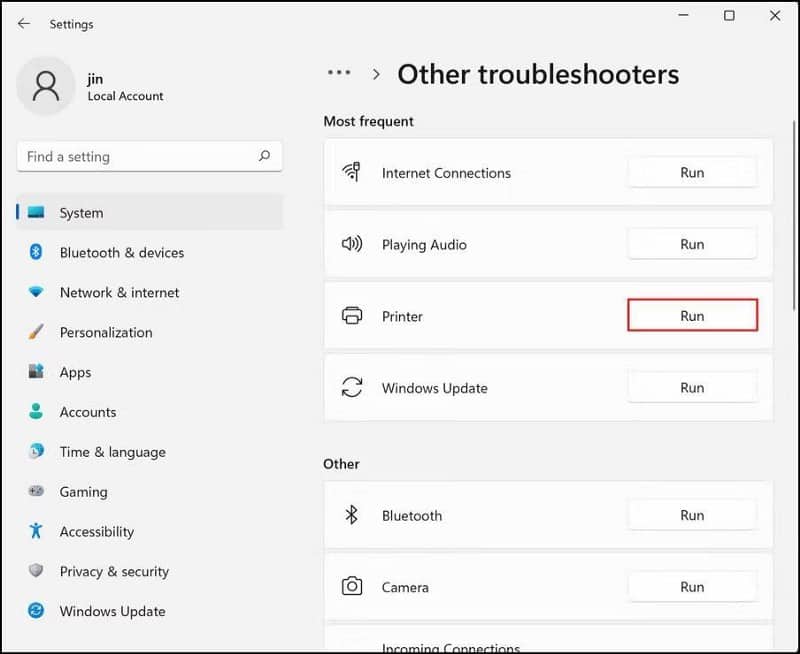
- Le dépanneur va maintenant commencer à analyser le système, alors attendez. Si des problèmes sont identifiés, le dépanneur vous en informera et recommandera des correctifs. Dans ce cas, appuyez sur Appliquer ce correctif.
- Si aucun problème n'est détecté dans le système, appuyez sur Fermez l'utilitaire de résolution des problèmes Et voir la méthode suivante ci-dessous.
Pendant que vous y êtes, vous pouvez également essayer d'exécuter certains des autres outils intégrés à Windows. Deux des outils les plus efficaces qui peuvent vous aider à résoudre le problème en cours sont SFC et DISM. Son fonctionnement est presque le même que celui du dépanneur, mais vous devez l'exécuter via l'invite de commande.
4. Réinstallez les pilotes d'imprimante
Les pilotes d'imprimante peuvent également être obsolètes ou corrompus, empêchant le système de terminer le processus d'installation de l'imprimante.
La solution est simple. Nous essaierons d'abord de mettre à jour les pilotes et si cela ne fonctionne pas, nous les réinstallerons.
Voici comment vous pouvez le faire:
- Ouvrez la boîte de dialogue Exécuter en appuyant sur Win + R.
- Type devmgmt.msc Dans la case Ouvrir et cliquez sur Entrer.
- Dans la fenêtre Gestionnaire de périphériques, recherchez et développez la section Imprimantes.
- Cliquez avec le bouton droit sur le pilote d'imprimante et sélectionnez Mettre à jour le pilote Depuis le menu contextuel.
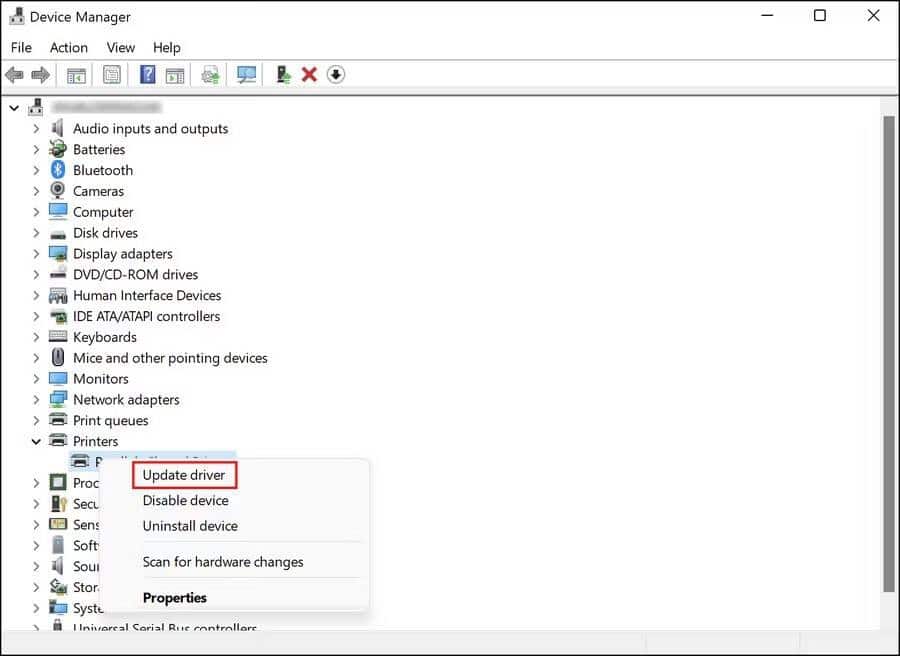
- Sélectionner Recherche automatique de pilotes Attendez que le processus de mise à jour soit terminé.
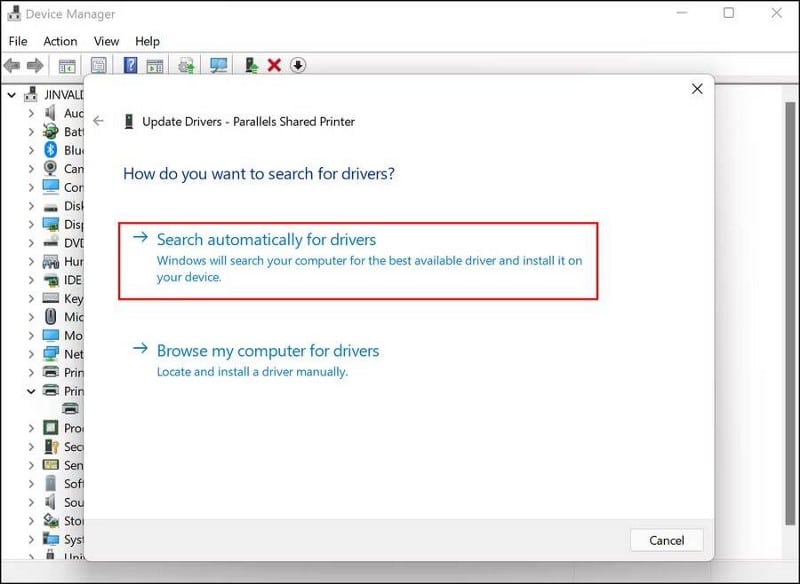
Une fois cela fait, vérifiez si le problème est maintenant résolu. Si ce n'est pas le cas, commencez par réinstaller le pilote d'imprimante.
- Dans la section Imprimantes du Gestionnaire de périphériques, cliquez avec le bouton droit sur le pilote d'imprimante et choisissez Désinstaller l'appareil.
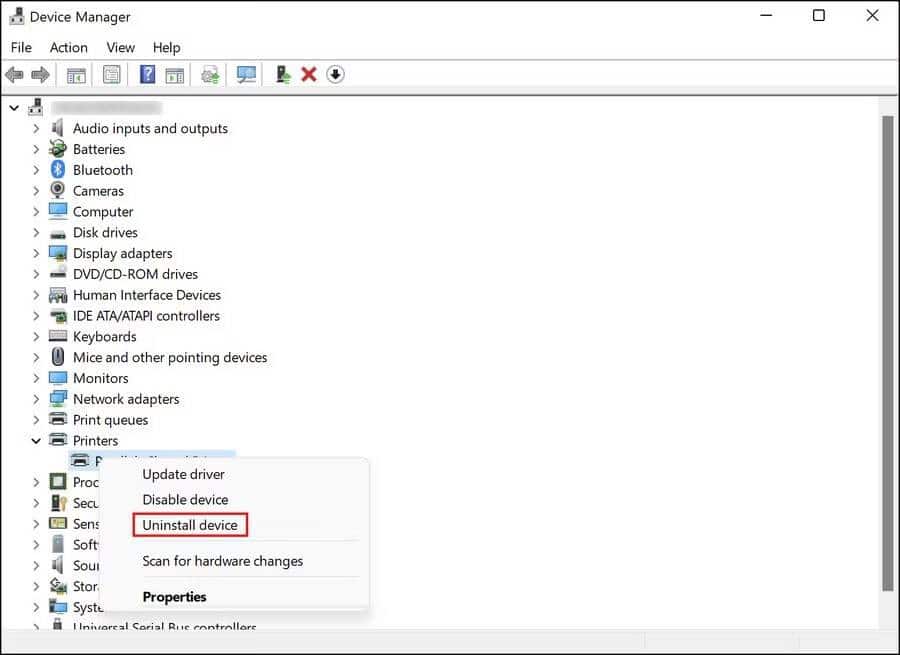
- Cliquez Désinstaller encore pour continuer.
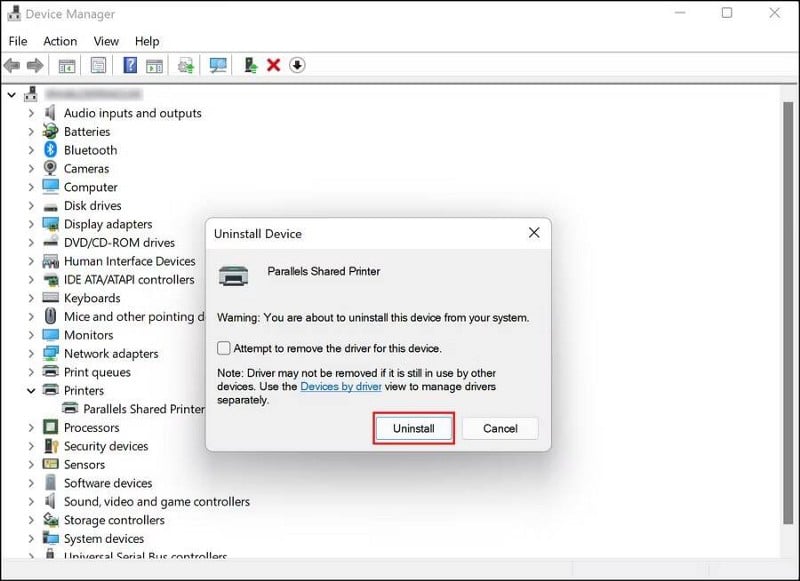
- Une fois le pilote entièrement désinstallé, installez la dernière version à partir du site Web du fabricant de l'imprimante.
Nous espérons que cela résout le problème pour vous. Vérifier Recherchez les pilotes défectueux dans Windows avec Driver Verifier.
5. Windows Update
Un autre facteur pouvant entraîner l'erreur en question est la version obsolète du système d'exploitation.
L'ancien Windows peut entraîner de nombreux problèmes, en particulier des problèmes de compatibilité matérielle. Si vous êtes paresseux pour installer les dernières mises à jour de Windows, nous vous recommandons vivement d'installer immédiatement toutes les mises à jour en attente.
Cela vous aidera non seulement à résoudre le problème en cours, mais également à prévenir les problèmes à l'avenir.
Installez l'imprimante sans aucun problème
En suivant attentivement les méthodes ci-dessus, vous devriez pouvoir installer avec succès l'imprimante sur votre appareil Windows 11. Pour éviter tout problème lié à l'imprimante à l'avenir, assurez-vous de mettre à jour vos pilotes d'imprimante.
Si vous ne parvenez toujours pas à désinstaller le pilote d'imprimante, envisagez de contacter le fabricant de l'imprimante et de signaler le problème. Le support vous aidera à déterminer la cause du problème et vous suggérera des correctifs pertinents pour résoudre l'erreur. Vous pouvez désormais visualiser Correction d'erreur «Cet appareil ne peut pas démarrer. (Code 10) "sous Windows.







